[ad#ad-1]
Здравствуйте Уважаемый Друг.
Вот уже и наступил Новый 2013 год. Время быстро пролетело, а потому в новом году нужно осуществлять и реализовывать свои задуманные планы.
Это моя первая статья в этом году!)
В статье мы поговорим с вами о бесплатной программе Comodo Internet Security.
Как уже видно из названия это антивирусный пакет, созданный для безопасности вашего компьютера. Тема антивирусной безопасности всегда актуальна и пренебрегать этим не стоит. Я думаю с вирусами сталкивался каждый человек посещающий интернет.
Чем же так интересен продукт от Comodo? Он представляет собой пакет из антивируса и фаервола (брандмауэра) для защиты сети от несанкционированного доступа.
Для того чтобы скачать программу перейдите на официальный сайт программы:
Там нужно выбрать версию либо для 32 битной, либо для 64 битной версии Windows. Comodo Internet Security также успешно работает в новой Windows 8.
После того как вы скачали исполняемый файл, запустите его. Перед вами откроется вот такое окошко.
Выберите русский язык и нажмите на ок.
Теперь открывается новое окно:
Давайте поговорим на счёт галочек, которые нужно поставить.
Если вы хотите чтобы весь входящий трафик проходил через сервера компании Comodo то поставьте галочку в первом пункте Secure DNS.
Сервис позволит защитить вас от вредоносных сайтов.
Очень часто при установки другого антивируса у не очень опытных пользователей может возникнуть проблема в удалении данной опции вместе с пакетом от Comodo.
Про Comodo Secure DNS можно прочитать в интернете или кликнув по ссылке подробнее.
Вторую галочку я бы советовал поставить. Эта опция позволит вам использовать облачный сервис (удалённые сервера) для проверки подозрительных файлов.
Третья галочка делает поисковик Yahoo своей домашней страницей – эту галочку я снимаю.
Чтобы выбрать место установки (диск и папку) нажмите на самую нижнюю ссылку в окне – «Настроить установку».
После чего кликаем на кнопку «Согласен установить».
После установки программа сразу же определит все ваши сети и предложит указать их тип. Так как компьютер у меня домашний, то и сеть я определяю как домашняя.
Главное окно программы выглядит вот так:
Если вы хотите просканировать подозрительный файл, то его можно просто перетащить на специальную область окна.
По центру с помощью значков сигнализируется состояние системы. На данном примере красный кружок, говорящий о том, что у нас не всё в порядке. Просто нужно обновить антивирусные базы, что происходит автоматически после установки программы.
Справа окна находится статус защиты и обновлений (защита реалтайм должна быть включена – защита в реальном времени).
Внизу окна располагаются кнопки различных инструментов, которые мы будем рассматривать ниже.
Первая кнопка «Сканировать». Позволяет вам сканировать файлы на наличие вирусов. Доступны несколько вариантов. Быстрое, полное и выборочное.
Следующая кнопка обновляет базы данных.
Следующий инструмент это «Виртуальный киоск». Это специальная среда со специальным браузером основанный на Google Chrome. Браузер полностью изолирован и можно посещать различные сайты не опасаясь заражения. Также представлен ряд приложений.
Чтобы выйти из режима киоска, кликните на зелёную стрелочку внизу окна и выберите там выход в windows.
Чтобы воспользоваться этим режимом нам нужно докучать кое какие дополнительные модули. Всё это происходит автоматически.
Тут нажимаем да.
В этом окне нажмите на кнопку «Согласен установить».
Следующая опция это область общего доступа. Тут будут храниться файлы и другие данные программ которые вы используете в рамках режима «Виртуальный киоск»
С диспетчером задач, думаю, всё понятно – отображает список запущенных процессов (программ).
Если перейти в главное окно программы и кликнуть на зелёную стрелочку сверху «Задачи», то откроются все задачи, которые можно выполнить с помощью Comodo Internet Security.
Перечислю самые основные возможности режимов.
«Общие задачи»
Можно провести сканирование на наличие вирусов и обновить антивирусные базы. Также можно отправить подозрительный файл на карантин. Карантин – специальная изолированная область на диске. Так что файл не сможет навредить вашему компьютеру, а если этот файл всё таки безопасен, то его можно будет восстановить.
«Задачи Фаервола»
Можно блокировать и разрешать возможность выхода в сеть различным программам.
«Задачи Sandbox»
Можно запустить виртуальный киоск, или запустить любую программу в так называемой «песочнице», защищённом режиме. Даже если файл, который вы запускаете, заражён, он не причинит вред вашим данным. Также можно создать ярлык если вы постоянно хотите запускать, то или иное приложение в этом режиме.
«Расширенные задачи»
Можно создать загрузочный CD или загрузочную флешку для лечения компьютера от вирусов, в так называемых «тяжёлых случаях» заражения.
Также имеется возможность отправить подозрительный файл на проверку в компанию.
Как вы могли заметить у каждой группы задач есть расширенные настройки.
В настройки можно зайти из любой задачи и настроить параметры любого режима.
В настройках задаются режимы работы антивируса и фаервола и защиты в целом.
Они достаточно простые, но если будут вопросы пишите в комментарии, постараюсь ответить)
Вот мы и рассмотрели с вами антивирусный пакет Comodo Internet Security.
Из плюсов программы я бы отметил:
Быструю скорость работы
Широкий набор опций
Из минусов
Несколько запутанный интерфейс
Мой вердикт:
Достойная программа в своём классе.
На этом я заканчиваю свою статью. Она получилась достаточно большой.
В заключение хочу напомнить, что не стоит устанавливать несколько антивирусов или фаерволов одновременно. Это приведёт к конфликтам между программами.
P.S. С Рождеством Вас! Счастья, радости и добра вам.
Делитесь ссылкой на эту статью с друзьями в социальных сетях, а также в e-mail сообщениях.
Также обратите внимание на мой видео курс
«Как защитить компьютер от вирусов»
Крепких вам компьютерных знаний.
С Уважением Артём.

 7 января, 2013
7 января, 2013  Артём Ющенко
Артём Ющенко 

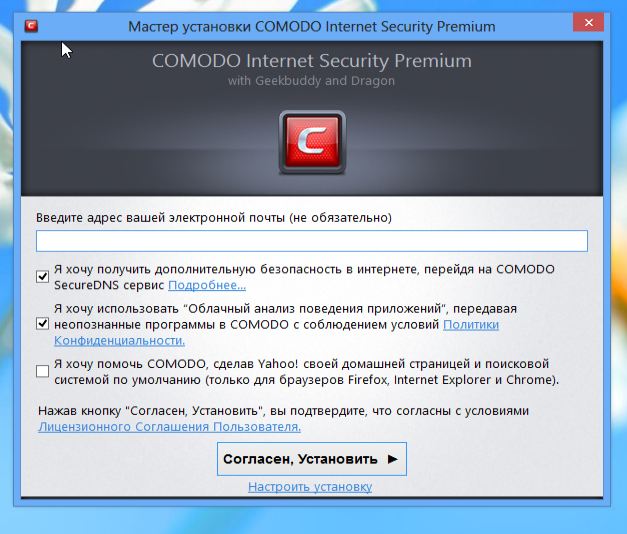
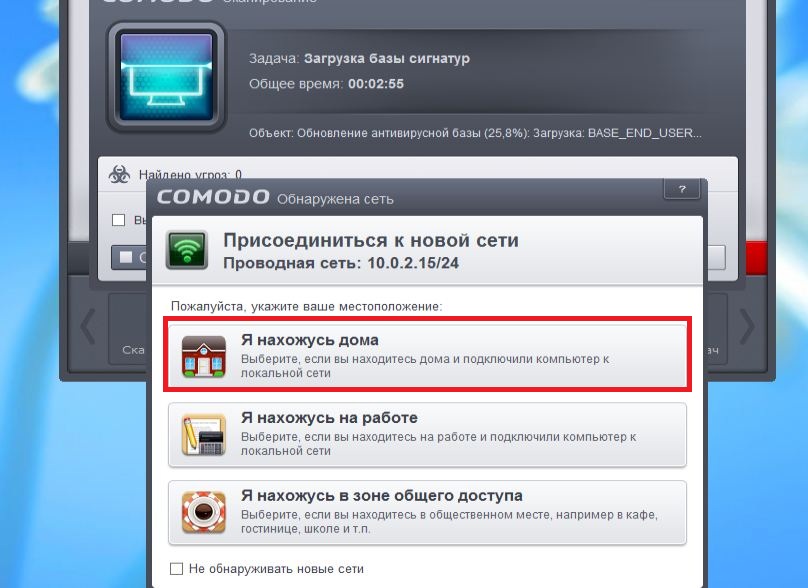
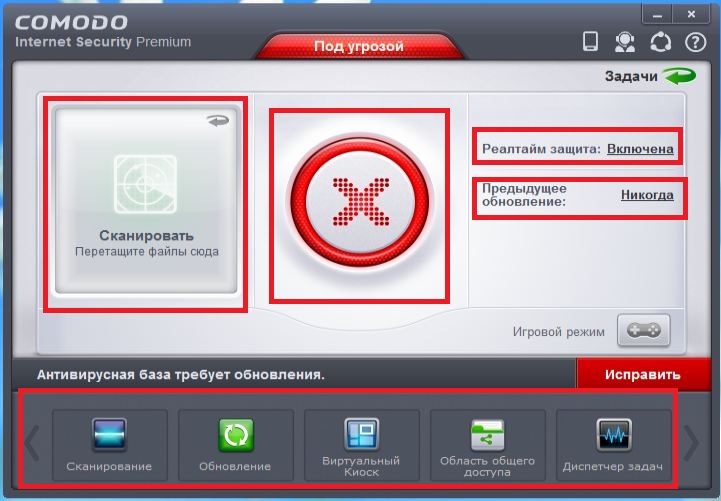
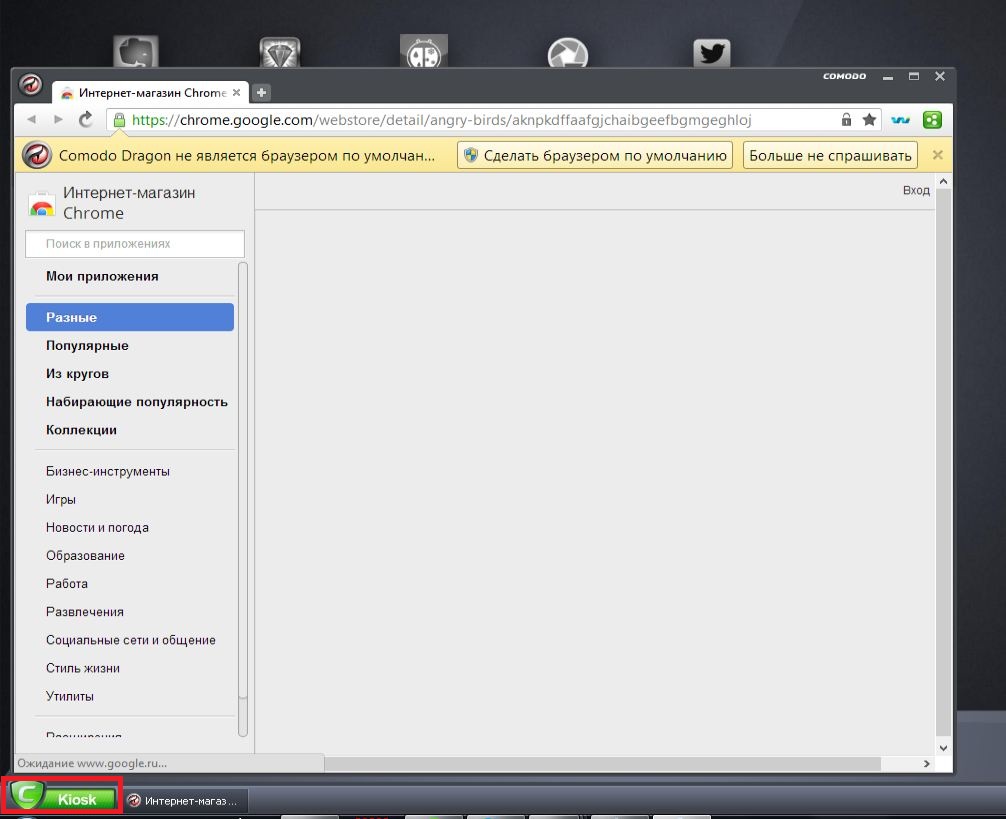
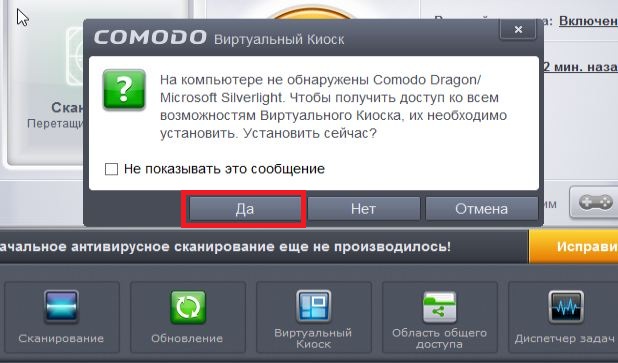

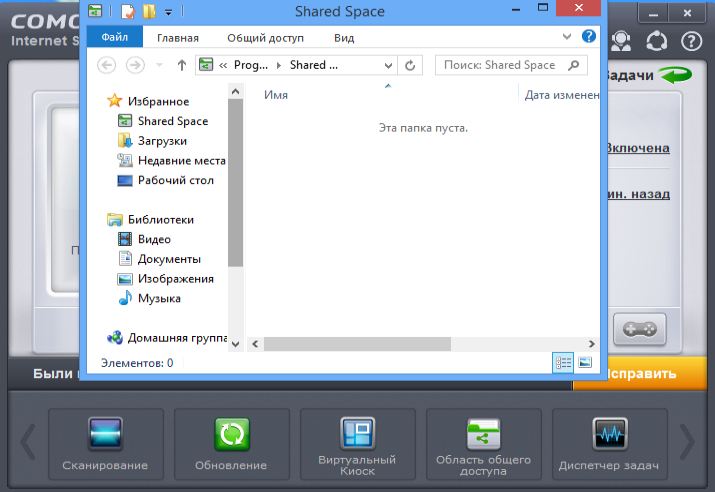
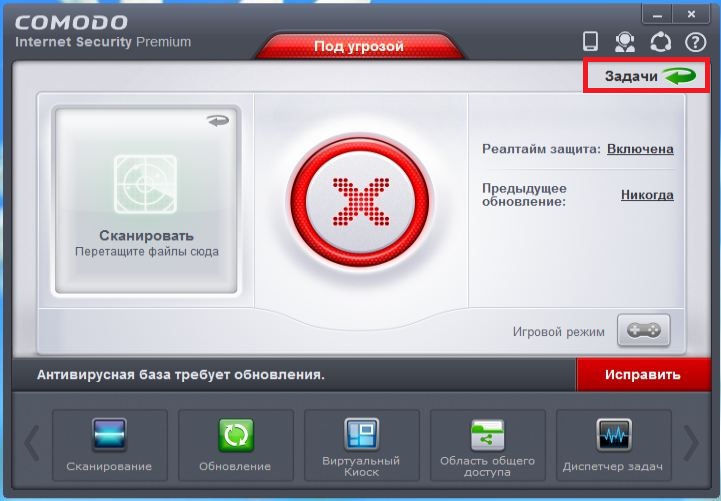

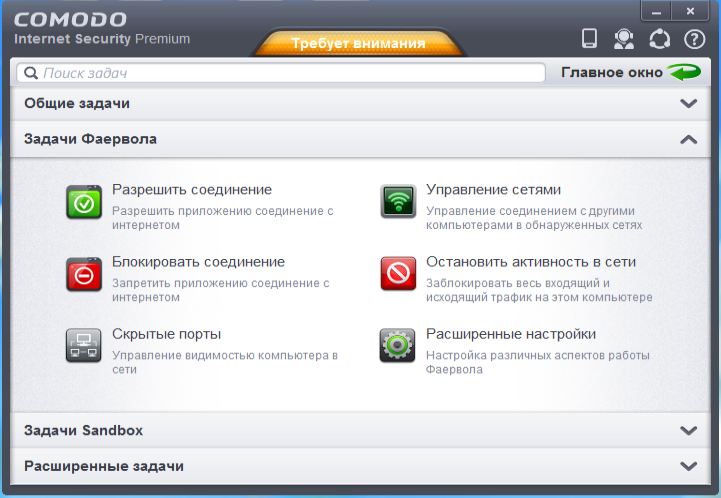
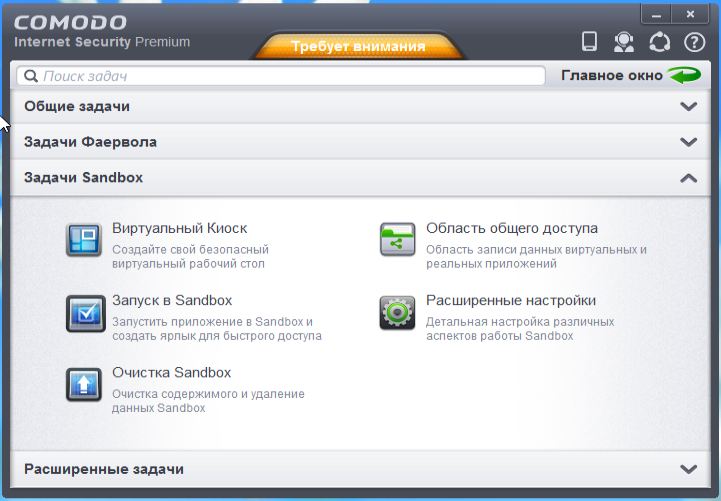

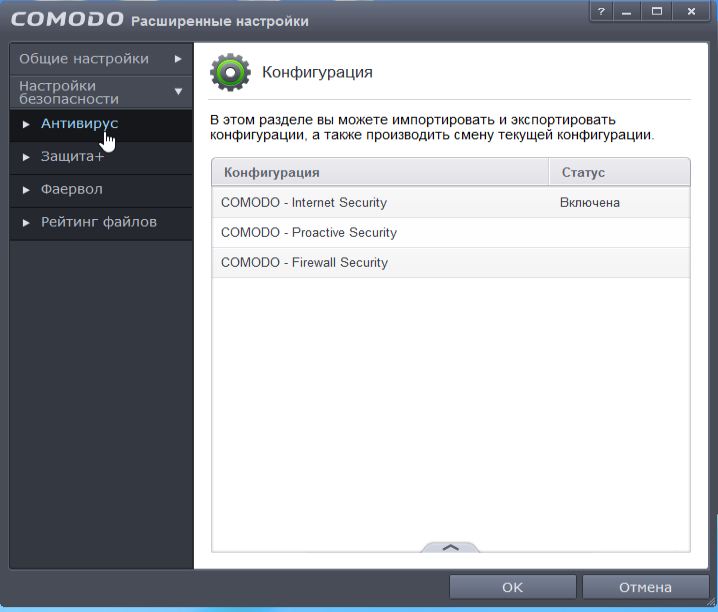
 Категория:
Категория: 